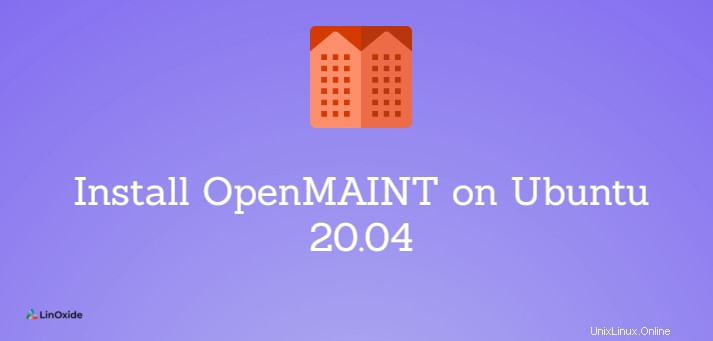
OpenMAINT je open-source software pro správu majetku a zařízení. Aplikace je vhodná pro správu nemovitostí, průmyslových zařízení, infrastruktury a souvisejících činností údržby. Lze jej použít ke správě mobilních aktiv, technických zařízení, nábytku atd. a souvisejících logistických, ekonomických a údržbových činností, plánovaných i neplánovaných.
OpenMAINT může být extrémně nápomocný různým typům organizací, jako jsou banky, veřejná oddělení, stavební a výrobní společnosti atd. při organizování, údržbě a distribuci jejich zásob a zásob, plánování oprav a hlášení problémů. Lze jej upravit podle potřeb organizací.
OpenMAINT je webový software, neexistuje žádný spustitelný soubor, takže musí běžet na webovém serveru a být přístupný přes webový prohlížeč. Jedná se o vertikální aplikaci založenou na frameworku CMDBuild, ze kterého dědí architekturu a komponenty.
Tento tutoriál ukazuje, jak nainstalovat openMAINT Verze 2.1 (s jádrem CMDBuild 3.3.1) na Ubuntu 20.04 .
Předpoklady
Abychom mohli nainstalovat openMAINT, musíme splnit následující softwarové požadavky:
- PostgreSQL od 9.5 do 10.x;
- PostGIS 2.4 nebo 2.5 (volitelné );
- Apache Tomcat 9.0 (doporučeno 9.0.30);
- JDK 1.11;
- jakýkoli DMS, který podporuje protokol CMIS (doporučeno Alfresco Community – volitelné );
- Geoserver 2.10.1 (volitelné );
- BIMServer 1.5.138 (volitelné ).
Nejprve musíme aktualizovat systém Ubuntu:
$ sudo apt-get update $ sudo apt-get upgrade
Instalace sady Java Development Kit
Nyní nainstalujeme openjdk-11 pomocí tohoto příkazu:
$ sudo apt-get install default-jdk
Instalace PostgreSQL
Nyní musíme nainstalovat a nastavit databázi PostgreSQL pro openMAINT. Nejprve nainstalujeme PostgreSQL a jeho další balíčky. Musíme nainstalovat PostgreSQL verze 10, protože v době psaní tohoto článku se vyskytla chyba openMAINT při jeho použití s PostgreSQL verze 11 a novější.
Chcete-li nainstalovat starší verzi PostgreSQL, musíme přidat jejich úložiště do APT zadáním následujících příkazů:
$ wget --quiet -O - https://www.postgresql.org/media/keys/ACCC4CF8.asc | sudo apt-key add -
$ RELEASE=$(lsb_release -cs)
$ echo "deb [arch=amd64] http://apt.postgresql.org/pub/repos/apt/ ${RELEASE}"-pgdg main | sudo tee /etc/apt/sources.list.d/pgdg.list Po importu klíče GPG a přidání obsahu úložiště jej ověřte a aktualizujte systém:
$ cat /etc/apt/sources.list.d/pgdg.list deb [arch=amd64] http://apt.postgresql.org/pub/repos/apt/ focal-pgdg main $ sudo apt-get update
Nyní nainstalujte PostgreSQL:
$ sudo apt-get install postgresql-10 postgresql-contrib
Tím se na vašem serveru Ubuntu vytvoří nový uživatel s názvem „postgres“. Nastavte své heslo pro tento účet pomocí příkazu passwd a zapište si ho, protože ho budete potřebovat později při nastavení a také k přihlášení ke svému uživatelskému účtu postgres. Heslo nastavím na admin.
$ sudo passwd postgres New password: Retype new password: passwd: password updated successfully
Instalace PostGis
Dále musíme nainstalovat balíčky PostGis – podpora geografických objektů pro PostgreSQL
$ sudo apt-get install postgis postgresql-10-postgis-3 libpostgis-java
Nastavení databázového serveru PostgreSQL
Nyní můžeme přejít na uživatele postgres a vytvořit databázi pro openMAINT:
$ sudo su - postgres
Až budete požádáni o heslo, použijte to, které jste nastavili výše. Můj byl admin. Nyní pokračujte a nastavte heslo pro uživatele databáze postgres. Nahraďte "admin" heslem, které budete používat pro databázi. Ještě jednou použiji heslo admin:
$ psql -d template1 -c "ALTER USER postgres WITH PASSWORD 'admin';"
Chcete-li se vrátit k výchozímu uživateli, zadejte příkaz exit.
Stažení a instalace OpenMAINT
V době psaní tohoto návodu je nejnovější verze openMAINT 2.1.
Nyní stáhneme nejnovější verzi pomocí příkazu wget:
$ wget https://downloads.sourceforge.net/project/openmaint/2.1/Core%20updates/openmaint-2.1-3.3.1/openmaint-2.1-3.3.1.war
Po stažení balíčku spusťte instalaci openMAINT:
$ java -jar ./openmaint-2.1-3.3.1.war install
Nyní postupujte podle a zadejte možnosti instalace:
CMDBuild interactive install wizard - welcome!
this wizard will guide you in the process of installing and configuring a new instance of CMDBuild!
tomcat install location [/home/vagrant/cmdbuild_30] : Instalační program nainstaluje přenosný server Tomcat a my použijeme výchozí cestu, kterou ukazuje.
Také použijeme výchozí porty (stačí stisknout enter):
tomcat http port [8080]: tomcat shutdown port (offset already applied) [8005]: tomcat debug port (offset already applied) [8000]:
Nyní musíme zadat informace o serveru PostgreSQL. Používáme localhost a výchozí port (stačí stisknout enter):
postrgres db [localhost:5432]:
Pro účet správce používáme uživatelské jméno PostgreSQL a heslo, které jsme nastavili dříve:
postrgres admin account [postgres/postgres]: postgres/admin
Pro název databáze také používáme výchozí databázi:
cmdbuild posrgres database name [cmdbuild_99d5] :
Dále uložíme data do databáze PostgreSQL. K dispozici jsou dvě datové sady, ale v tomto příkladu použijeme ukázková data.
* emtpy.dump.xz:výpis databáze se základní strukturou a některými minimálními informacemi, jako je výchozí účet správce;
* demo.dump.xz:výpis databáze se základní strukturou a některými dalšími informacemi přidanými do systému, jako například uživatelé;
Vypíšeme soubor demo dat do naší databáze (stačí stisknout enter):
database dump to load [demo]:
Zkontrolujte podrobnosti instalace a pokračujte, až budete připraveni:
we're ready to begin, this is your configuration:tomcat: /home/vagrant/cmdbuild_30http port: 8080shutdown port: 8005debug port: 8000postgres database: localhost:5432/cmdbuild_99d5database dump: demo.dump.xzif everything is ok, press ENTER to begin installation
Spuštění serveru Tomcat a openMAINT
Po dokončení instalace zadejte adresář Tomcat bin zadáním:
$ cd cmdbuild_30/bin/
Poté zadejte:
$ ./startup.sh
A měli byste získat následující výstup terminálu oznamující, že server Tomcat byl spuštěn:
Using CATALINA_BASE: /home/vagrant/cmdbuild_30 Using CATALINA_HOME: /home/vagrant/cmdbuild_30 Using CATALINA_TMPDIR: /home/vagrant/cmdbuild_30/temp Using JRE_HOME: /usr Using CLASSPATH: /home/vagrant/cmdbuild_30/bin/bootstrap.jar:/home/vagrant/cmdbuild_30/bin/tomcat-juli.jar Using CATALINA_PID: /home/vagrant/cmdbuild_30/bin/catalina.pid Tomcat started.
Pokud chcete zastavit server Tomcat a openMAINT, měli byste použít skript shutdown.sh ze stejného adresáře.
Přihlášení do openMAINT Dashboard
Nyní přejděte na http://your-server-ip:8080/cmdbuild/ a budete uvítáni přihlašovacím formulářem:
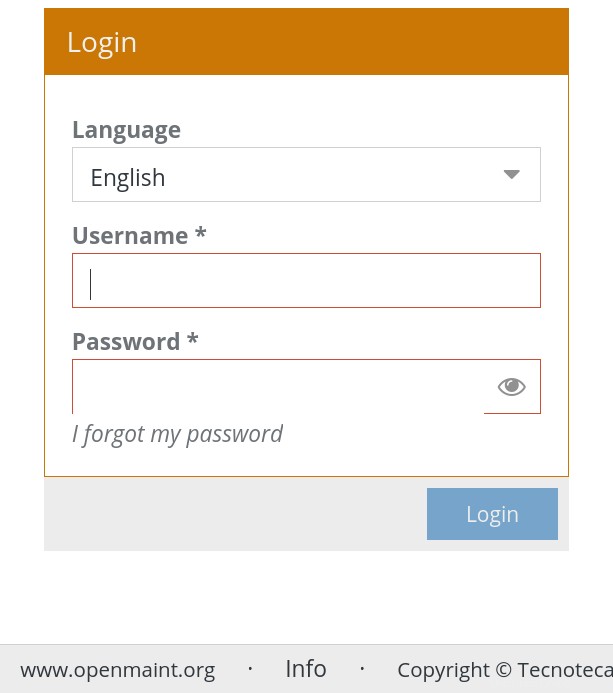
Pro přihlášení do OpenMAINT Dashboard můžete použít následující přihlašovací údaje:
Uživatelské jméno: admin Průchod: admin
Uživatelské jméno: demouser Průchod: demouser
Po zadání správných přihlašovacích údajů se vám zobrazí konzola pro správu, kde nyní můžete spravovat svá aktiva a inventář:
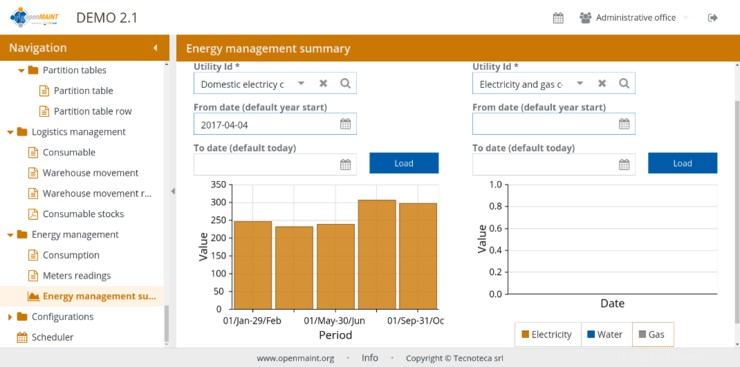

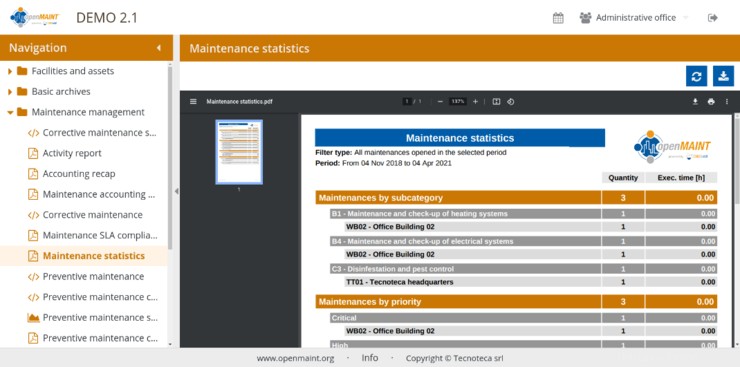

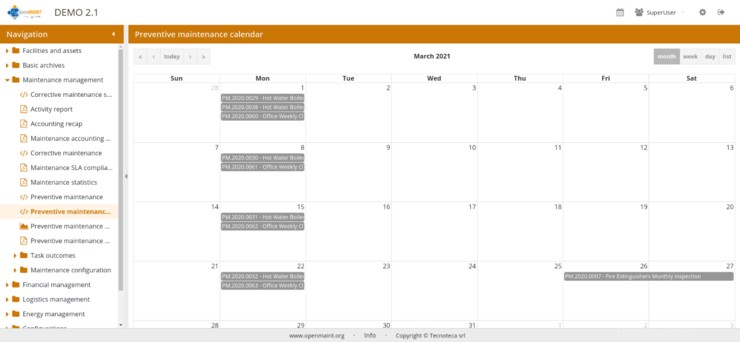
Závěr
OpenMAINT je užitečná aplikace pro organizace používané pro správu jejich mobilních aktiv, jako jsou stroje, strojírenství, nábytek atd. V realitním průmyslu ji lze použít k údržbě dat o budovách, infrastruktuře, údržbě atd. Může být také užitečná pro další činnosti údržby související s plánováním. Jedná se o all-in-one řešení konfigurované s pracovními postupy, sestavami a řídicími panely, které lze aktivovat a používat podle potřeb každé organizace a jejích dostupných zdrojů.